




|||
下面是制作過程:
首先看下原圖

首先,打開原圖,復制圖層
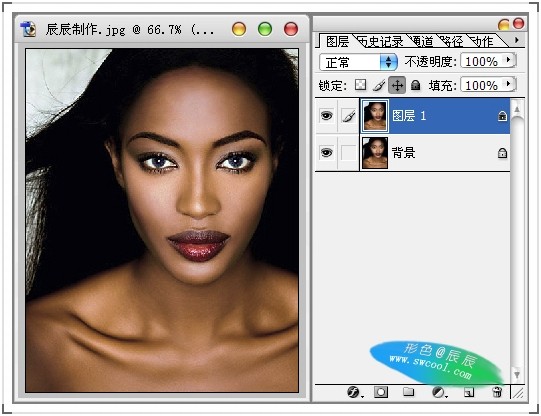
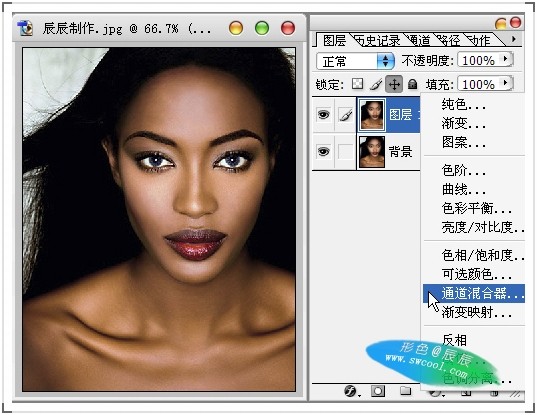

||| 得到如圖效果
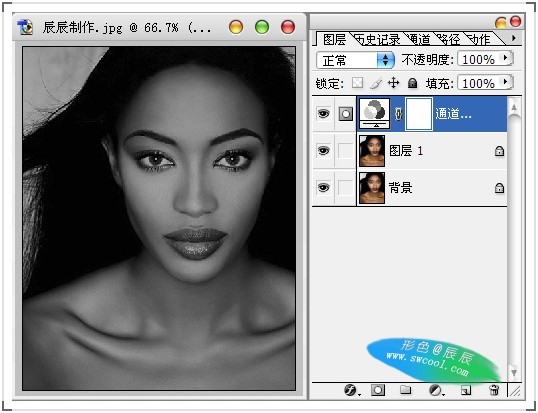
新建純色混合圖層
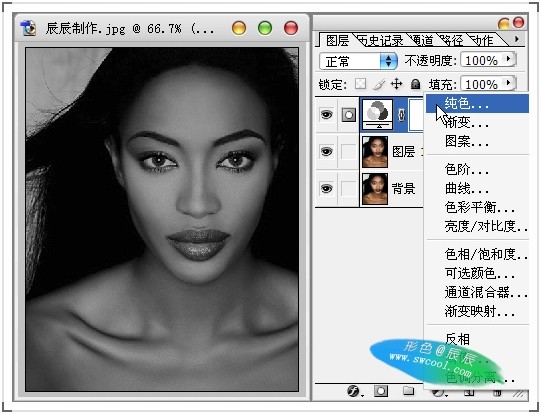
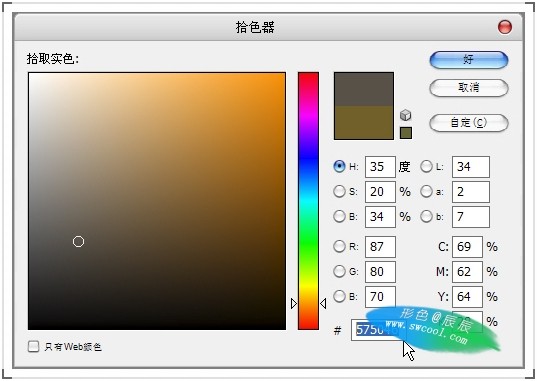
改變混合模式為:顏色
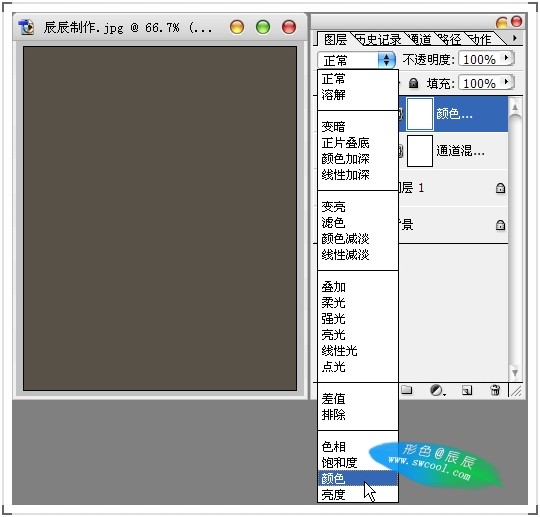
||| 得到如圖效果

新建曲線調整圖層
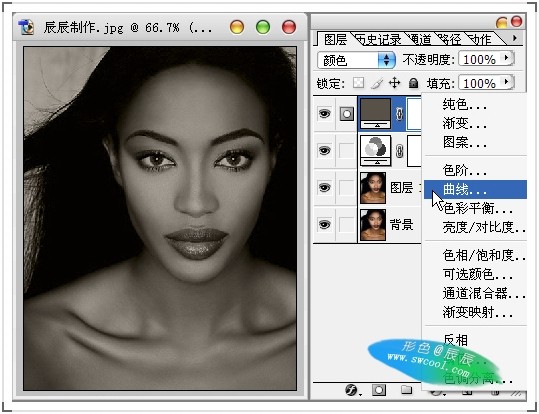

得到如圖效果
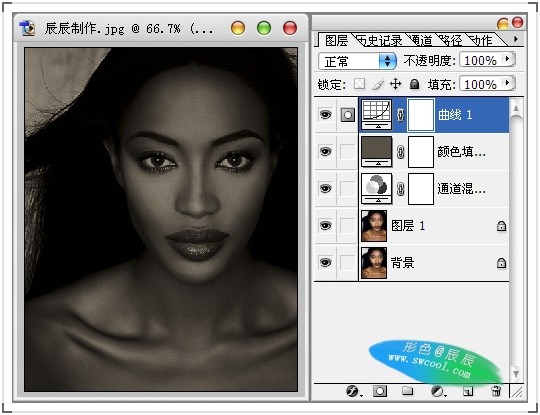
||| 另新建一純色圖層

選擇 443b25 顏色

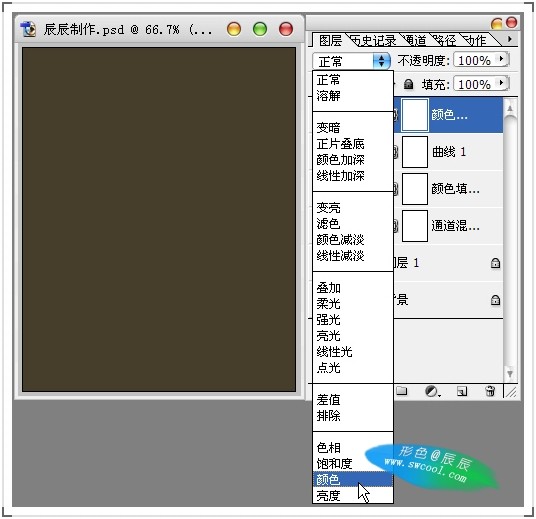
按住 alt 建 單擊蒙版
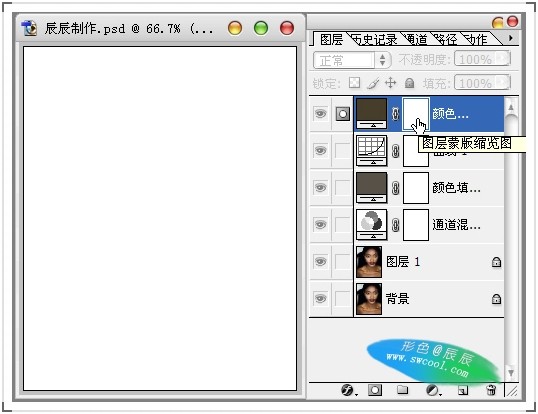
||| 按d 恢復默認的 背景顏色

ctrl+delete 給蒙版填充黑色的背景色

看下效果 還是和前面一樣 沒變
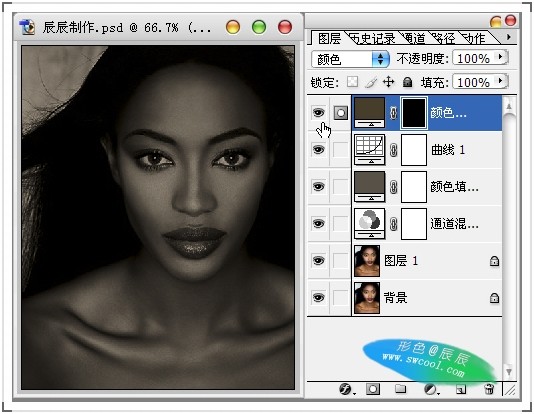
需要上色的部分,下面是個大概的選區。形色主供大家參考。
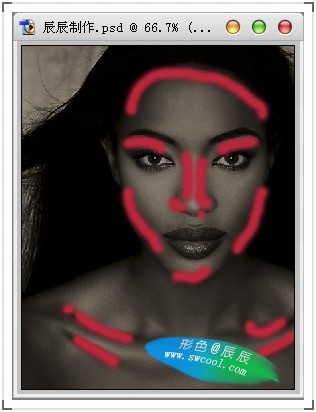
選擇畫筆 設置合適的大小
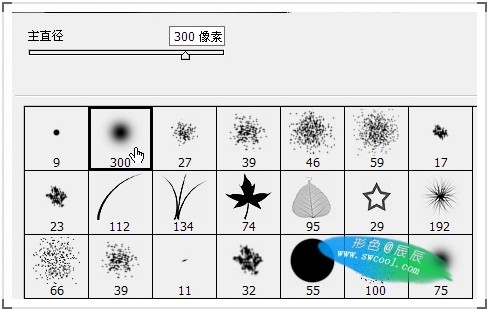
調整畫筆的壓力
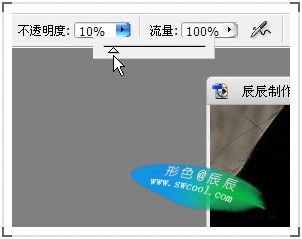
||| 開始在蒙板上 擦出我們需要上色的區域
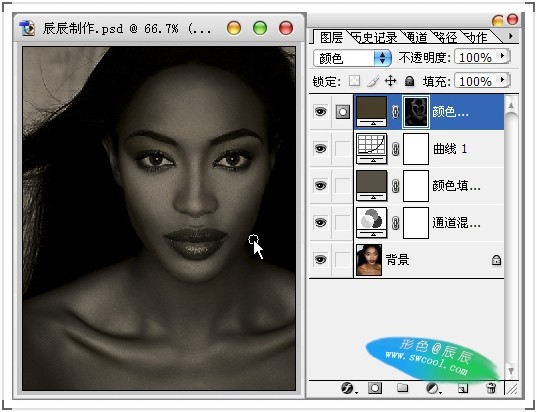
觀看下蒙板

這個時候整體色彩已經完成。
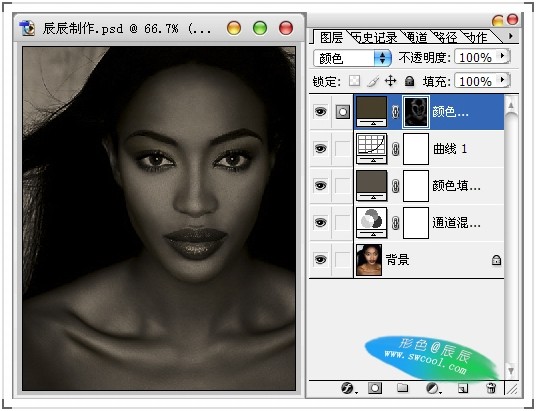
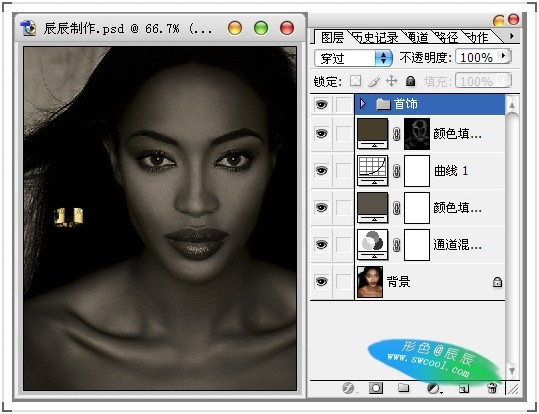
下來是字體的安排與設計
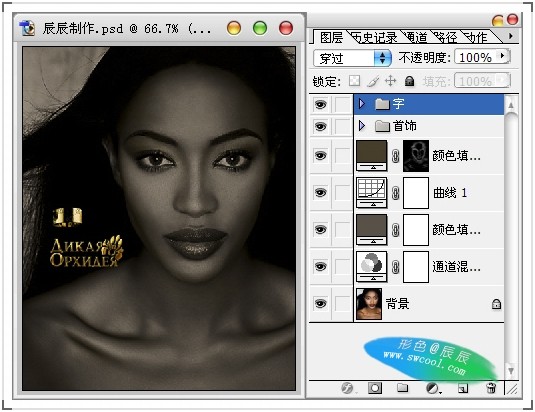
||| 為了使人物與畫面的色調有個呼應,我們給人物的嘴唇上點唇彩
新建一個圖層,選擇線性減淡混合模式

給新建的圖層添上 90753d 顏色
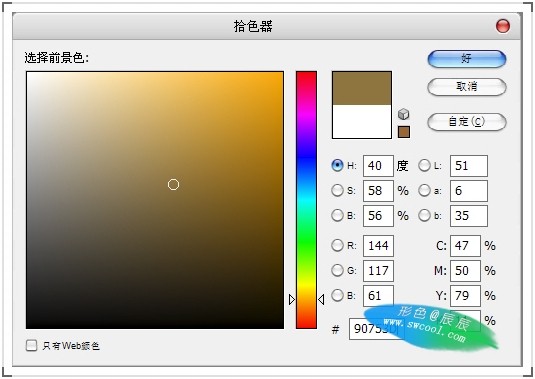

放大來 ,在唇的反光部位畫出唇彩

注意觀察 不斷的調整

||| 畫好唇彩 之后 我們來看下總體 這個時候畫面已經有個呼應了 色彩變得豐富 又不喧賓奪主 正好襯托出了產品
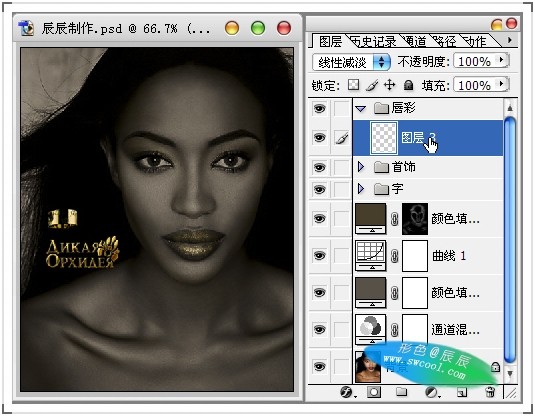
完成效果!

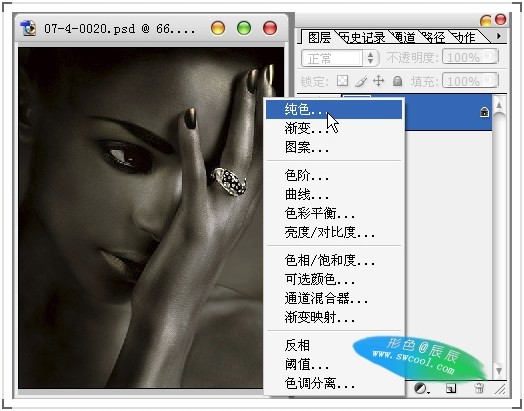
下面的調色方法同上,只是給出產品上色的一個步驟供大家參考。這個是我選擇的顏色 想要什么顏色看畫面的要求吧
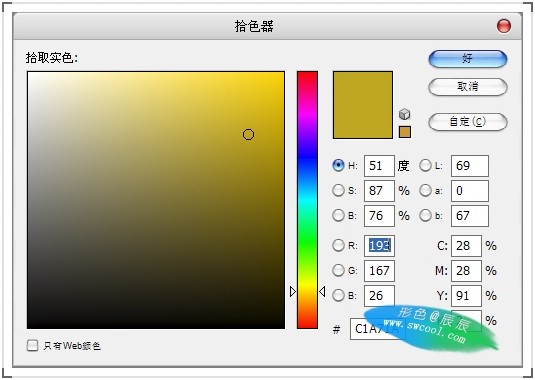
||| 結合蒙板的使用擦出產品

又一張圖完成!

新聞熱點
疑難解答